Nutitele rakenduste arendamine nõuab mitte ainult loomingulisi disaine, vaid ka läbimõeldud funktsionaalsust. Efektiivne element, mis annab paljudele rakendustele professionaalse ilme, on Action Sheet. Selles juhendis õpid, kuidas iOS-raamatukogu abil Action Sheeti luua, et parandada kasutajakogemust. Tähelepanu on suunatud mitte ainult disainile, vaid ka praktilisele teostusele.
Tähtsaimad järeldused
Action Sheet on oluline element, et pakkuda kasutajatele erinevaid valikuid ilma kasutajaliidest üle koormamata. See võimaldab lihtsat interaktsiooni, eelkõige juriidilisi andmeid või sisselogimisvõimalusi.
Samm-sammuline juhend
1. Alused loomine
Enne kui saad konkreetsete disainide ja funktsioonide juurde, pead looma eeltingimused, et kasutajad saaksid sisse ja välja logida. See hõlmab ka juriidilisi aspekte, nagu üldtingimuste või privaatsuspoliitika kuvamine.
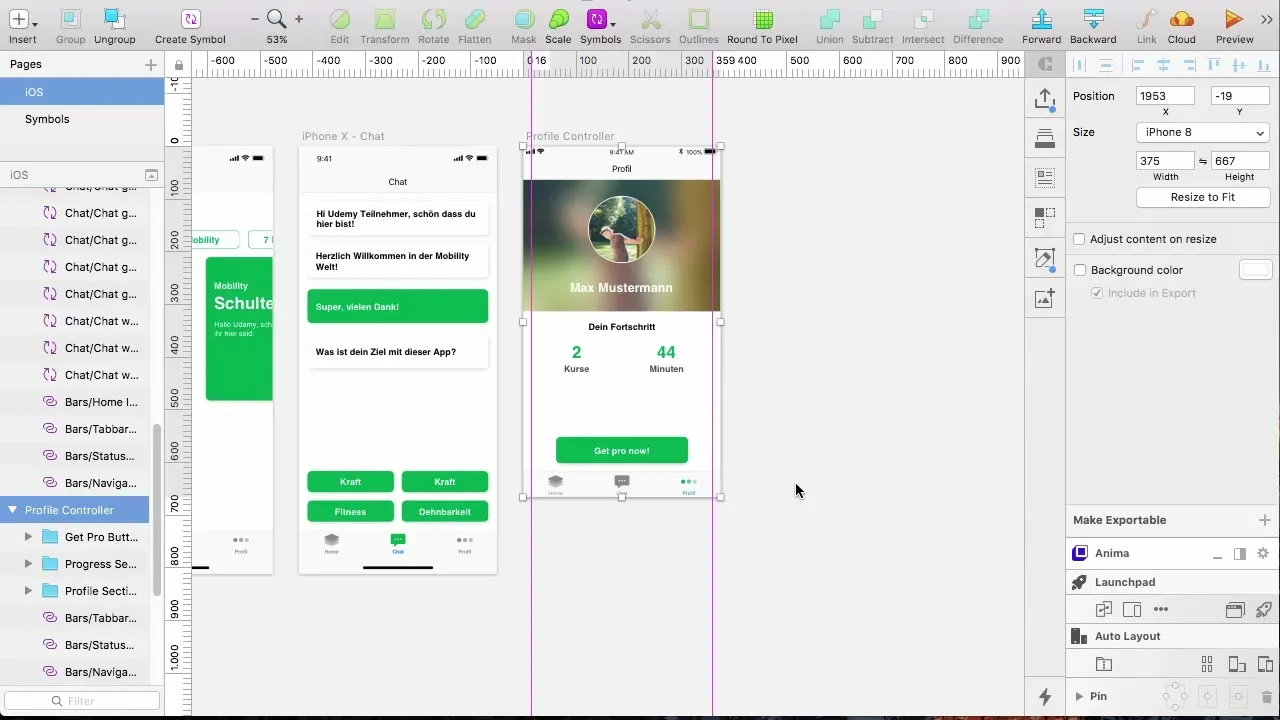
2. Uue nupu loomine
Paiguta nupp oma kontrolleri ülemisse paremasse nurka. Seda nuppu kasutatakse Action Sheeti avamiseks. Sa saad seda märgistada mõne neutraalsete sõnadega, mis kasutajaid meelitavad.
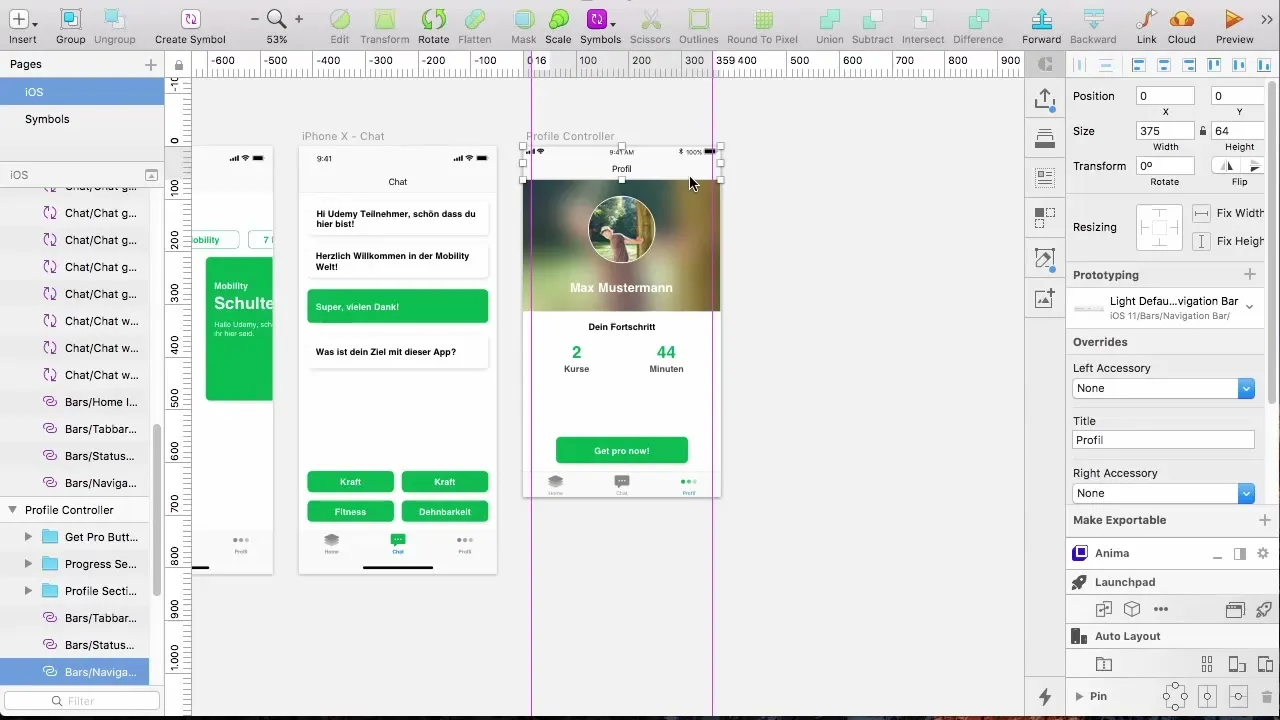
3. Liideseelementide kohandamine
Et kasutaja valik oleks selgem, peaksid sa lisama märgise sõnaga "more". Loomulikult võid kasutada ka kolme punkti, et muuta see visuaalselt atraktiivsemaks disaini.
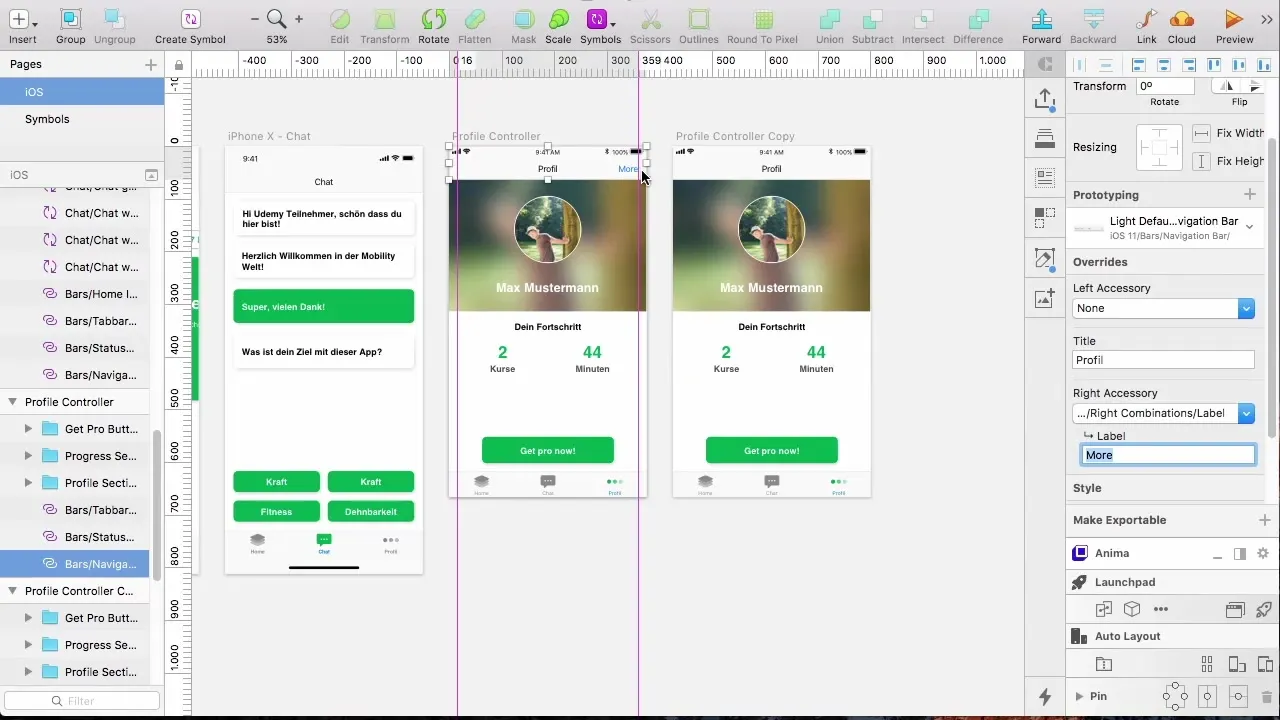
4. Kontrolleri disaini muutmine
Nüüd on oluline kohandada liidest vastavalt. Muuda oma kontrolleri nimi ja veendu, et see disainis silma paistab. Näiteks võid seda nimetada "Profile Controller More".
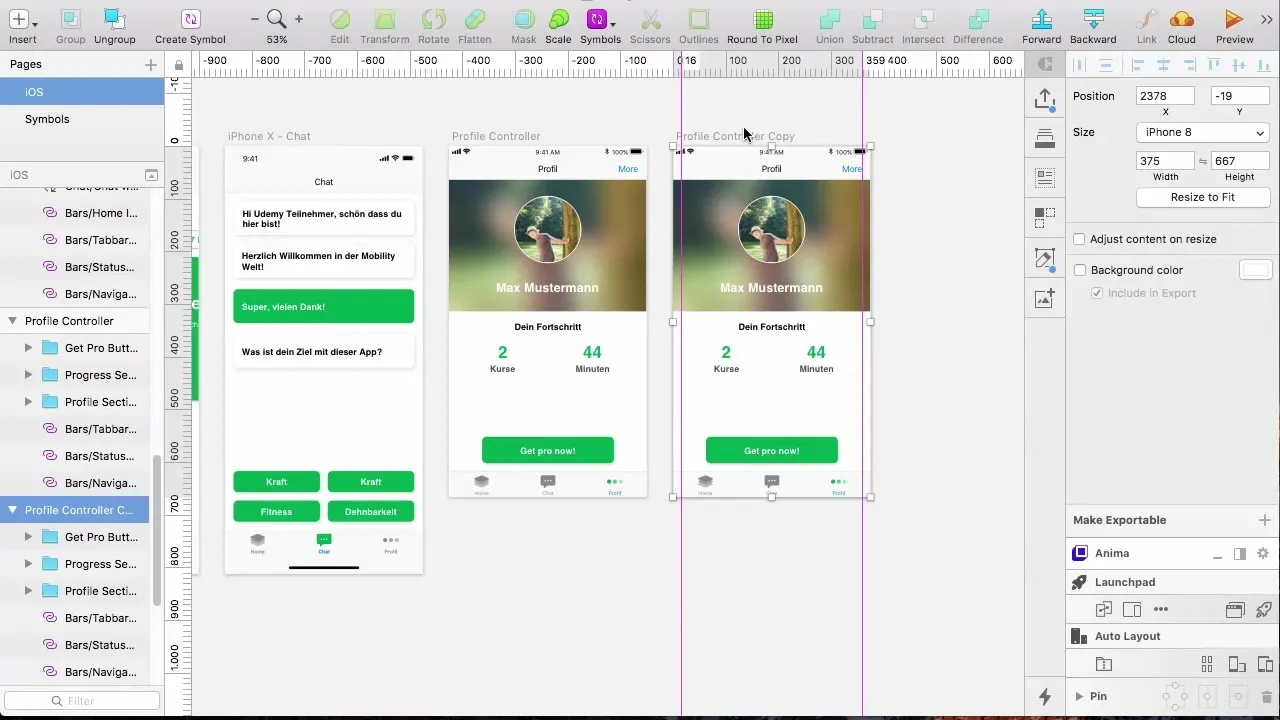
5. Menüüks ruudu loomine
Et luua selge eristus sinu Action Sheeti ja rakenduse ülejäänud osa vahel, loo ruut, mis katab kogu kontrolleri. Anna ruudule must värv 50% läbipaistvusega, et saavutada pehme taust.
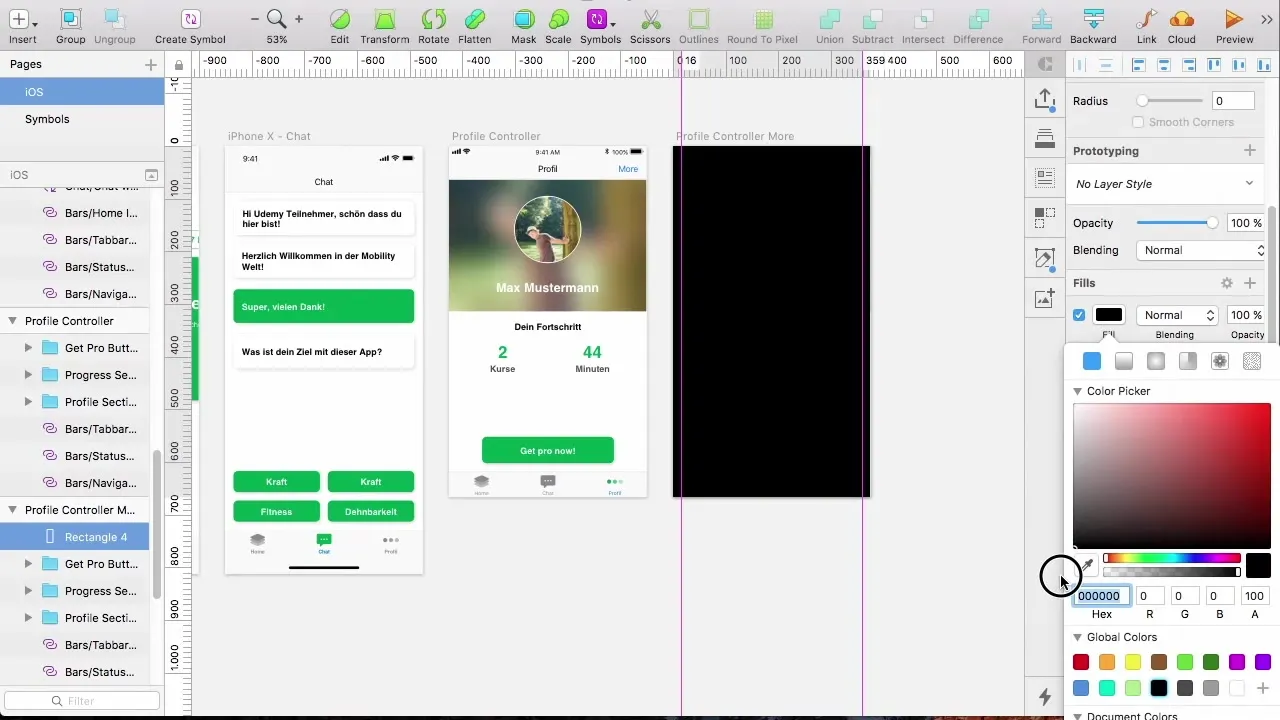
6. Action Sheeti ettevalmistamine
Ära proovi luua oma menüüd, vaid kasuta juba olemasolevaid malle oma Action Sheets kujundamiseks. Vaata iOS-raamatukogus valikuid ja vali lihtne Action Sheet, millel on soovitud tume taust.
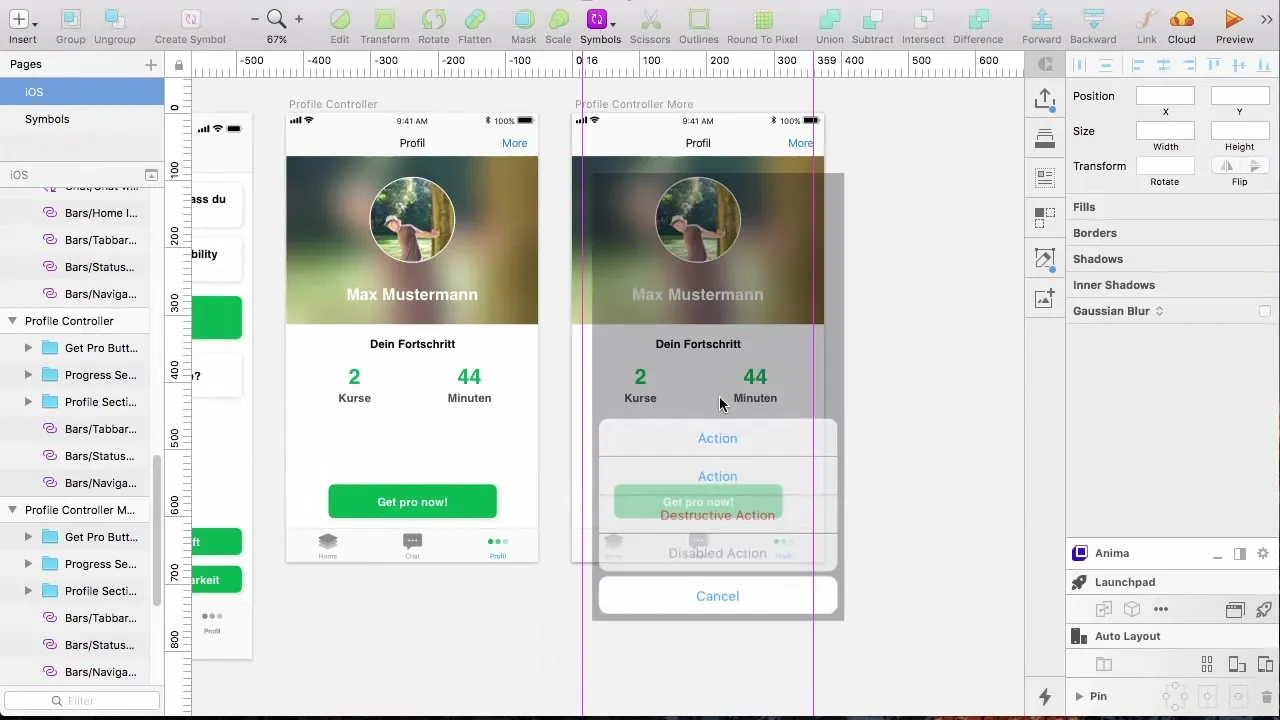
7. Nuppude kohandamine Action Sheetis
Alusta Action Sheeti tegevuste kohandamist. Hoia "Cancel" nupp alles ja lisa selle kohale sisselogimisnupp, et pakkuda kasutajatele lihtsat välja logimise võimalust.
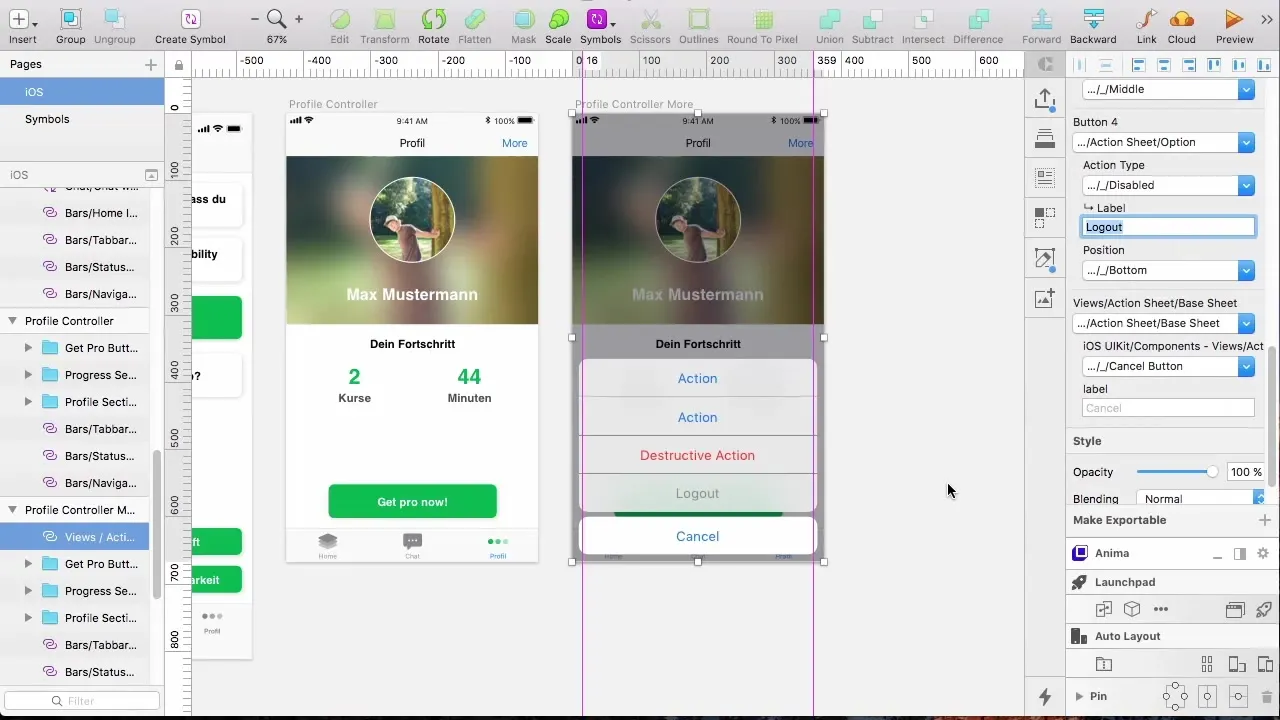
8. Nupu disaini valikud
Optimeeri välja logimise nupu disaini, määrates selle "destructive" staatuseks. Nii saab nupp punase värvi, mis tõstab selle esile ja julgustab kasutajaid seda toimingut ettevaatlikult tegema.
9. Täiendavate tegevuste lisamine
Pärast põhifunktsioonide loomist võid lisada veelgi rohkem valikuid. Mõtle, millised andmed on kasutajatele kasulikud, näiteks sagedased küsimused, teavituste seaded või lingid täiendavate tingimuste ja privaatsuspoliitika juurde.
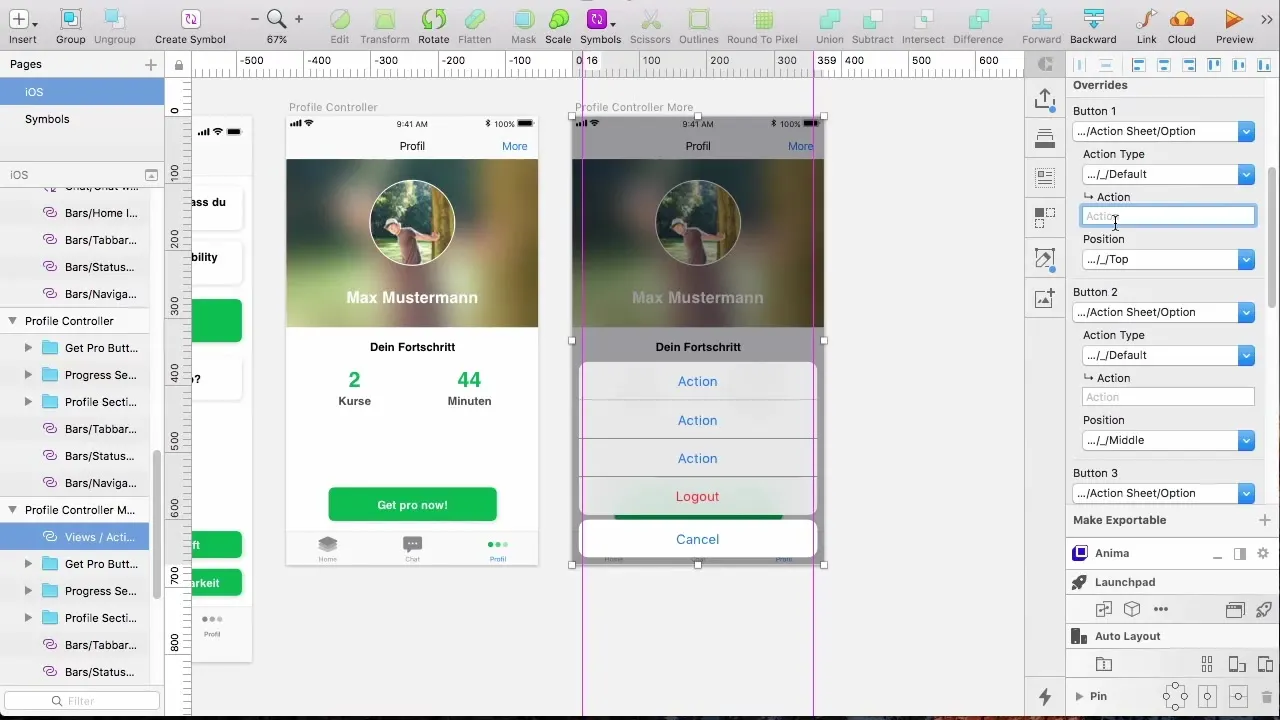
10. Menüü lõpuleviimine
Lõpuks kontrolli, kas kõik sinu planeeritud funktsioonid ja valikud on Action Sheetis olemas. Selge valikute loetelu aitab arendajal rakendust efektiivselt kujundada ja kõik juriidilised nõuded täita.
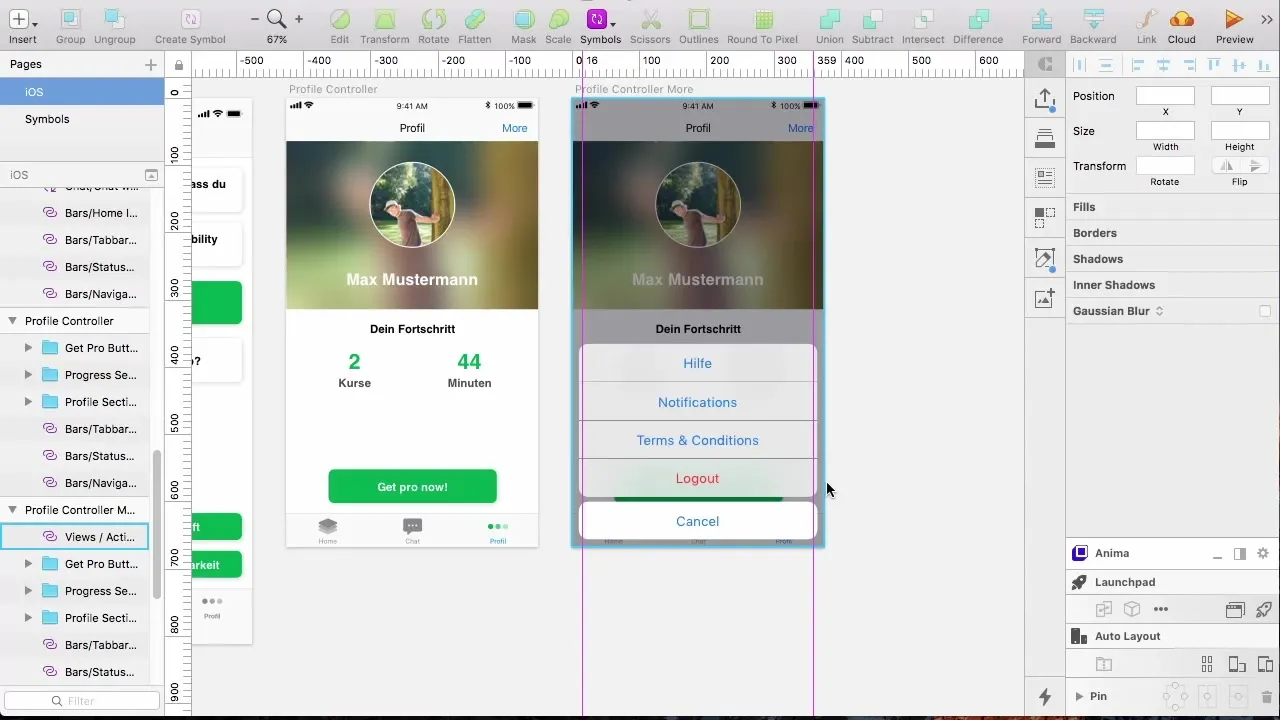
Kokkuvõte – Action Sheeti loomine Sketchis
Selles juhendis õppisid, kuidas luua Action Sheet Sketchis, et seda rakenduses tõhusalt kasutada. Action Sheet pakub mitte ainult mitmekesiseid valikuid kasutajainteraktsiooniks, vaid täidab ka olulisi juriidilisi nõudeid.
Korduma kippuvad küsimused
Kuidas luua Action Sheet Sketchis?Sa saad luua Action Sheeti Sketchis, kasutades juba olemasolevaid malle iOS-raamatukogus ja lisades nuppe.
Mis juhtub, kui ma disaini ei kohanda?Ei sobiv disain võib negatiivselt mõjutada kasutajakogemust ja tekitada segadust.
Kas Action Sheets sobivad iga rakenduse jaoks?Jah, need on eriti kasulikud, kui soovid esitada mitmeid valikuid või juriidilisi andmeid.
Kuidas optimeerin nuppude nähtavust?Kasutage silmatorkavaid värve ja hästi äratuntavaid märgiseid, et suurendada nähtavust ja kasutajasõbralikkust.
Kas Action Sheets on saadaval ka Androidis?Jah, kuid disain võib erineda ja seda tuleks kohandada Androidi platvormi spetsiifilistele nõuetele.


